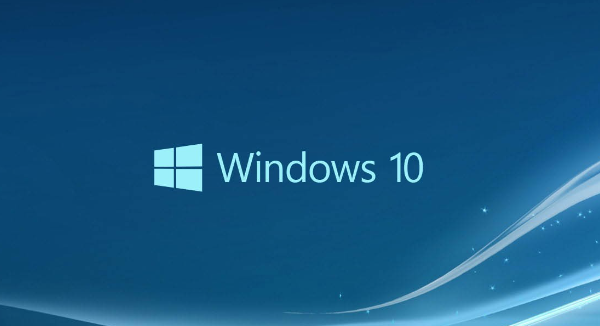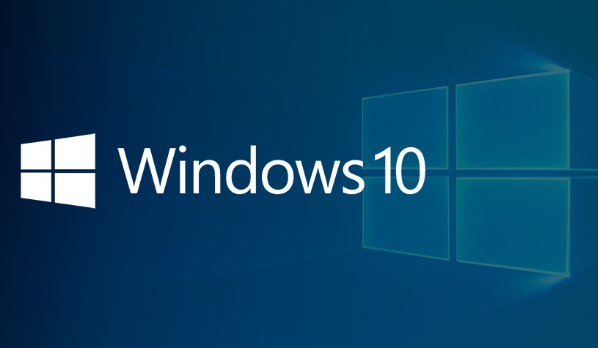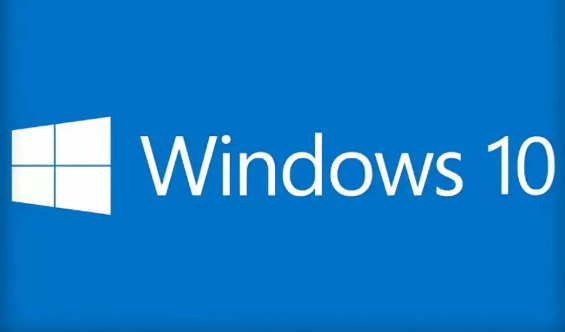win10玩游戏没声音但别的时候有声音怎么办
发布时间:2023-01-16 10:27:27来源:pi7手游网作者:匿名
很多小伙伴都遇到这样的问题,电脑在玩游戏时没有声音,其他的时候又有声音,这是怎么回事呢?win10打开游戏没有声音怎么回事?遇到这个情况,我们要怎么解决这个问题?对此不清楚的用户快来看看小编带来的介绍吧!
WIN10相关推荐:

win10玩游戏没声音但别的时候有声音怎么办

1、找到电脑右下角声音图标,右键鼠标点击【打开声音设置】。
2、在声音设置中点击【声音控制面板】。
3、在控制面板中点击扬声器中的【属性】。
4、在扬声器设置中点击启用该设备,点击【确定】即可。
玩游戏时突然没有声音,有可能是系统的声音设中与游戏冲突导致的,可以尝试关闭声音独占相关的设置。
1. 按组合键“win+I”打开系统设置,选择“声音”
2. 点击最下方的“更多声音设置”
3. 双击正在使用的声音设备
4. 在“高级”选项卡下,取消勾选“允许应用程序独占控制该设备”和“启用音频增强”
5. 确定保存后,再尝试进行游戏,看是否解决问题
以上,就是小编带来的关于win10玩游戏没声音但别的时候有声音怎么办的所有信息,更多教程资讯在佩琪手游网就能找到,快关注我们吧!
注:文中插图与内容无关,图片来自网络,如有侵权联系删除。
上一篇:电脑怎么录视频带声音
下一篇:mac返回桌面快捷手势是什么
相关推荐
猜你喜欢
找不到合适的办公管理软件?专注于企业办公管理的软件有什么?员工与公司的关系是各个行业达成效益的很重要的因素,怎么及时的处理员工对公司的反馈呢?pi7小编来为大家推荐一些非常简便易用的办公管理软件app,这些软件的办公功能都十分齐全,能够满足大家的日常办公需求哟,需要的朋友可以来下载体验一下。
- 热门教程
- 最新教程
-
01

国产最好的高清播放机品牌有哪些?用户该如何选择? 2024-10-22
-
02

word空白页怎么删除掉 2024-09-27
-
03

QQ音乐怎么关闭猜你喜欢 2024-09-13
-
04

文心一言怎么开通会员 2024-09-10
-
05

快手极速版色弱怎么解决 2024-09-10
-
06

滴滴出行怎么选择女司机 2024-08-22
-
07

wps首字母大写怎么关掉 2024-08-15
-
08

七猫免费阅读小说怎么设置阅读喜好 2024-08-14
-
09

夸克浏览器自定义壁纸模糊怎么解决 2024-08-07
-
010

夸克自动续费怎么取消 2024-08-07